當您將圖片、圖案或其他物件新增至 Word 檔時,它們會在您新增時自動堆疊在個別圖層中。 您可以在堆疊中移動個別圖案或其他物件或物件群組。
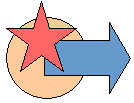
移動圖片、圖案、文字方塊或文字藝術師
-
選取要移動的文字藝術師、文字框或圖案的框線。
若要移動多個文字框或圖案,請按住 Ctrl 並選取框線。
附註: 在多重選取物件群組之前,每個物件的 [圖旁串 字] 錨點選項必須不是 [ 與文字排列]。 在每一個物件上,移至以滑 鼠右鍵按下 > 圖旁串字 > 方塊、緊密、穿透...
-
當游標變更為四向箭號時,請執行下列一或多個動作:
-
將牠拖曳到新的位置。
-
按住 Ctrl,同時按箭頭鍵以小幅度移動。
-
按住 Shift 並拖曳,以僅水平或垂直移動物件。
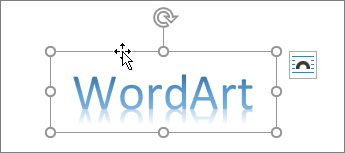
-
-
或者,您可以剪下並貼上文字藝術師、圖案或文本框。 以滑鼠右鍵按下物件,然後按 Ctrl+X。 按 Ctrl+V 貼上物件。
在堆疊中向前或向後移動文本框、文字藝術師或圖案
-
選取文字藝術師、圖案或文本框以在堆疊中向上或向下移動。
-
移至 [ 圖形格式 ] 或 [ 繪圖工具格式 ],然後選取下列其中一項:
-
[上 移一層] 可將物件上移一層。
-
移至最上層 以將物件移到堆疊的頂端。
-
[下 移一層] 可將物件下移一層。
-
[傳送到上一步 ] 可將物件移到堆棧底部。
![[上移一層] 按鈕和功能表](https://support.content.office.net/zh-tw/media/eb620e8e-0d4c-4a2f-981b-f54adbe60729.png)
-










